
Innehåll
- Lägg till kalendrar i Outlook-kalendern i Windows 10
- Lägg till möten och händelser i Outlook-kalendern i Windows 10
- Kalender i Windows 10: Vad du behöver veta
Varje dag använder vi så många enheter för olika saker. Nästan alla har en anteckningsbok som låter dem vara produktiva och njuta av lite fritid var de än är. Allt fler användare har tabletter och smartphones som de kan dra ut i alla situationer för att hålla kontakten. Oavsett vilken typ av enhet du äger, du har en kalenderapp på den och uppdateringen av Windows 10 förbättrar kalenderupplevelsen på Windows-bärbara datorer, stationära datorer och surfplattor på många olika sätt.
Officiellt kallad Outlook Kalender, Kalender i Windows 10 ger dig mer granulär kontroll över dina möten. Det fungerar i tandem med Outlook Mail, så att du accepterar inbjudningar med bara en knapptryckning. Med ny vecka, dag och månad kan du snabbt se vad du har kommit upp. Bäst av allt har Microsoft givit upp att tvinga användarna till sitt ekosystem. Kalender för Windows 10 fungerar med de konton du redan har.

Så här lägger du till kalendrar och händelser i Outlook-kalendern i Windows 10, plus några tips för hur du använder Outlook Kalender i kombination med några av operativsystemets andra appar och funktioner.
Lägg till kalendrar i Outlook-kalendern i Windows 10
Låt oss börja med att lägga till en kalender. Chansen är att kalenderapplikationen redan är fastlåst på din startmeny eller startskärm. Tryck på Windows-knappen längst ned till vänster på skärmen för att öppna Start-menyn om du använder en mus och ett tangentbord. Om du använder en touch trycker du på Windows-knappen på din enhet.

Leta nu efter Kalender app. Oroa dig inte om det inte är fastnat på skärmen. Klicka eller knacka på Alla appar knappen för att få en lista över alla appar installerade på din Windows 10 bärbara dator, surfplatta eller skrivbord. Klicka nu eller tryck på Kalender. Kom ihåg att Windows 10 ser lite annorlunda ut beroende på om du är i Tablet-läge eller inte. Som sådan, oroa dig inte om det du ser ser lite annorlunda ut än vad som visas här.
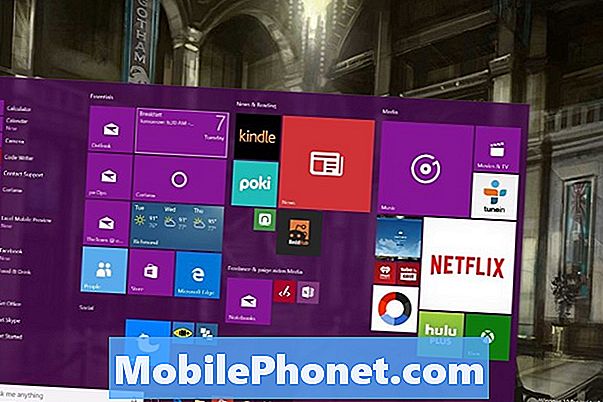
Välkommen till den nya Outlook Kalender-appen för Windows 10. Om du aldrig har öppnat appen innan du får en installationsskärm, går du igenom installationsprocessen. Följ anvisningarna och du kan enkelt lägga till Outlook, Gmail, Exchange och iCloud kalendrar. Alla konton du redan har loggat in med Outlook Mail, yta här i Kalender.

Klicka på kuggikonen på nedre vänstra i Outlook Kalender-appen för Windows 10 om du behöver lägga till en kalender i appen efter att ha gjort det genom den ursprungliga installationsprocessen.
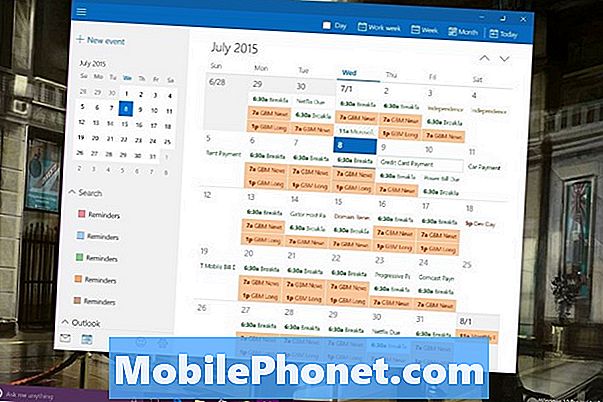
Tryck eller klicka på Konton.
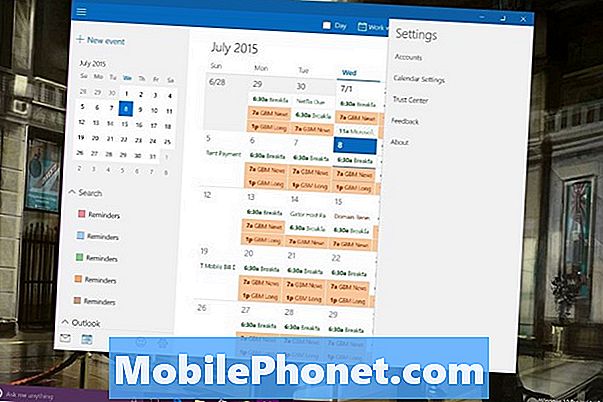
Tryck eller klicka på Lägg till konto.

Välj vilken typ av konto du har och tillhandahålla informationen som begärts i det specifika kontoens installationsprocess. Du behöver alltid ditt användarnamn och lösenord för den aktuella tjänsten. Ibland kan du behöva en särskild PIN-kod om du har ytterligare säkerhetsinställningar för ett konto, som tvåfaktorsautentisering.
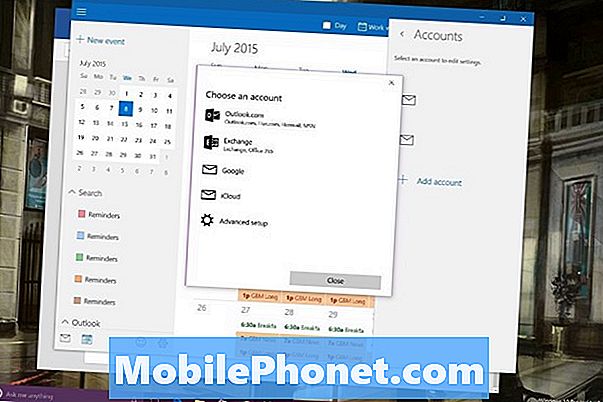
Lägg till möten och händelser i Outlook-kalendern i Windows 10
Om du vill lägga till en händelse i Outlook Kalender i Windows 10 trycker du på eller klickar på Nytt event knappen i det övre vänstra hörnet av appen.
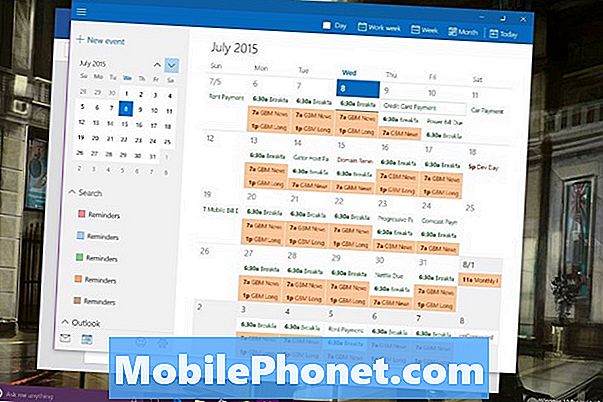
Lägg nu till all information du har om händelsen och tryck eller klicka på Spara och stäng. Om du har flera kalendrar vill du vara säker på att du väljer rätt kalender i rullgardinsmenyn när du skapar din nya möte eller händelse.
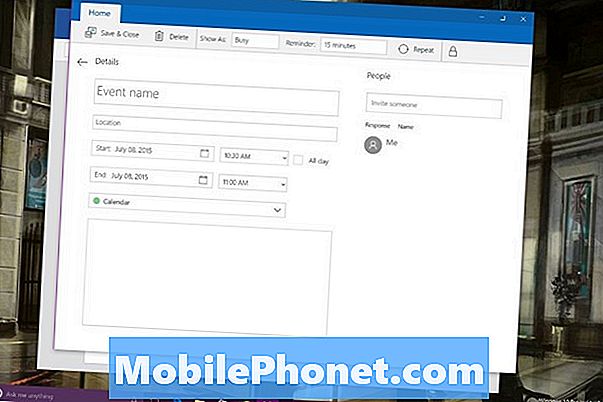
Kalender i Windows 10: Vad du behöver veta
När du skapar ett möte i en viss kalender så blir mötet synkroniserat till det konto du lagt till i Outlook Kalender. Kort sagt, beroende på hur du ställer in dina kalendrar kan händelser sprids mellan flera konton om du inte är försiktig. Outlook gör det så att du kan hålla arbetskonton och personliga konton separata. Eftersom Outlook Kalender och Outlook Mail i Windows 10 fungerar i tandem, tar bort ett konto på ett annat konto.
Outlook.com, Outlook för iOS och Outlook för Android alla synkroniseras också. Om du planerar att använda Outlook Kalender för Windows 10 - och du bör, eftersom det är fantastiskt, ladda ner dessa appar också. Microsofts Windows 10-uppdatering för Windows-telefoner kommer fram med en uppgraderad app för den plattformen under hösten.

På aktivitetsfältet för varje anteckningsblock, är surfplattan eller skrivbordet Windows 10 en sökruta som låter användarna ansluta till den nya personliga assistenten Cortana. Med hjälp av röst eller text kan du få Cortana att lägga till nya möten i din kalender vid behov. "Lägg till en tandläkarutnämning till min kalender för 8 juli klockan 7" är något du bara kan skriva i sökrutan för snabba resultat. Klicka på mikrofonen och samma kommando fungerar med röst.
Läsa: 36 Epic Windows 10 funktioner att uppgradera för
Lycka till med din Windows 10-dator eller uppgradera. Microsoft säger att det planerar att fortsätta att rulla ut uppdateringar till Outlook Kalender via Windows Store.


